Kā ierakstīt video ar mūziku, kas tiek atskaņota iPhone tālrunī

Ja vēlaties savos videoklipos iekļaut fona mūziku vai, konkrētāk, ierakstīt atskaņoto dziesmu kā videoklipa fona mūziku, ir ļoti vienkāršs risinājums.

Vai esat kādreiz juties aizkaitināts par to, ka jūsu iPhone vai iPad dažreiz automātiski ieslēdz ekrānu, kad tiek saņemts paziņojums? Ja tā, varat to pilnībā novērst, veicot tikai dažas vienkāršas darbības, kā norādīts tālāk.
Ātrais risinājums: ieslēdziet režīmu “Netraucēt”.
Apple piedāvā funkciju, kas ļauj ātri pārslēgt savu iPhone vai iPad uz “klusuma” režīmu, ko sauc par “Netraucēt”.
Pēc aktivizēšanas režīms Netraucēt pēc noklusējuma izslēdz ienākošos zvanus, ziņas un paziņojumus. Protams, tas var arī atšķirties atkarībā no tā, kā iestatāt funkciju.
Lai ātri ieslēgtu režīmu Netraucēt, vispirms savā iPhone vai iPad ierīcē piekļūstiet vadības centram, velkot lejup no ekrāna augšējā labā stūra. (Ja izmantojat vecāku iPhone tālruni, velciet uz augšu no ekrāna apakšas). Pēc tam pieskarieties pogai Netraucēt (ikona izskatās kā pusmēness), lai aktivizētu funkciju.
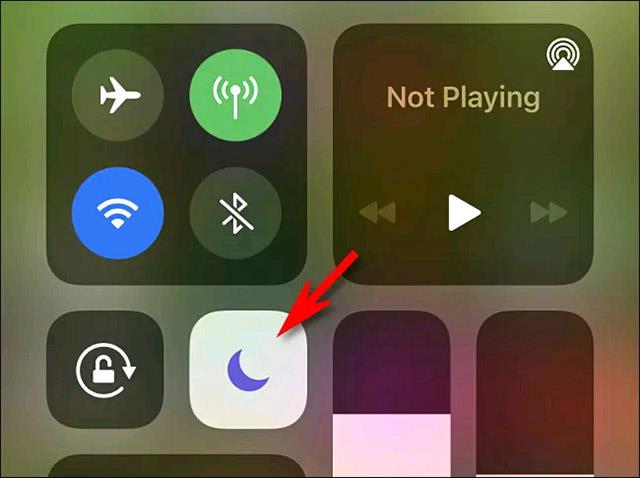
Varat arī palaist lietotni Iestatījumi, atlasīt “Netraucēt” un pieskarties slēdzim blakus opcijai “Netraucēt”, lai to ieslēgtu.
Padziļināts labojums: izslēdziet paziņojumus bloķēšanas ekrānā
Ja jums šķiet, ka funkcija Netraucēt ir pārāk "ārkārtēja" (piemēram, joprojām vēlaties saņemt paziņojumus par ienākošajiem zvaniem), iedziļinieties ierīces paziņojumu pārvaldības iestatījumos.
Labā ziņa ir tā, ka Apple ļauj izslēgt bloķēšanas ekrāna paziņojumus jebkurai ierīcē instalētai lietotnei. Sliktās ziņas ir tādas, ka pašlaik nav iespējams rediģēt paziņojumu iestatījumus, kas attiecas uz visām lietotnēm vienlaikus. Tāpēc jums būs manuāli jāizslēdz katras lietotnes bloķēšanas ekrāna paziņojumi (kas izraisa ierīces ekrāna iedegšanos).
Lai sāktu, atveriet lietotni Iestatījumi savā iPhone vai iPad, sākuma ekrānā pieskaroties zobrata ikonai.
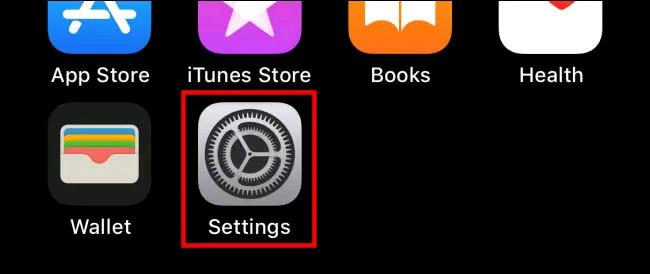
Iestatījumu izvēlnē pieskarieties vienumam “Paziņojumi”.
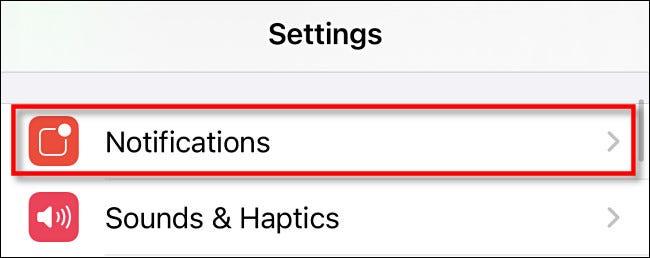
Sadaļā Paziņojumi ritiniet sarakstu un pieskarieties tās lietojumprogrammas nosaukumam, kuras paziņojumiem vēlaties novērst ekrāna pamodināšanu. Šeit kā piemērs tiek izmantota lietotne Ziņojumi, taču to varat darīt arī ar Facebook Messenger, Signal, Twitter, FaceTime vai jebkuru citu lietotni.
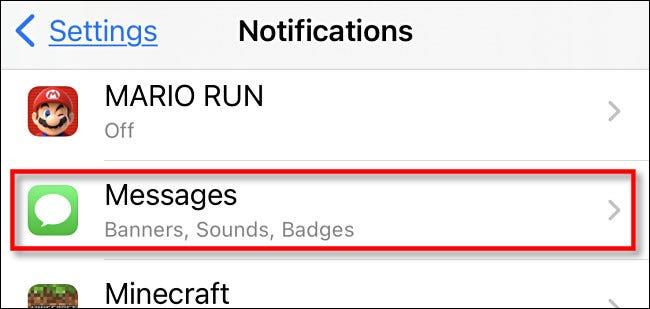
Lietotnes paziņojumu iestatījumu ekrānā pieskarieties “Bloķēt ekrānu”, lai noņemtu (deaktivizētu) šīs opcijas atzīmi.
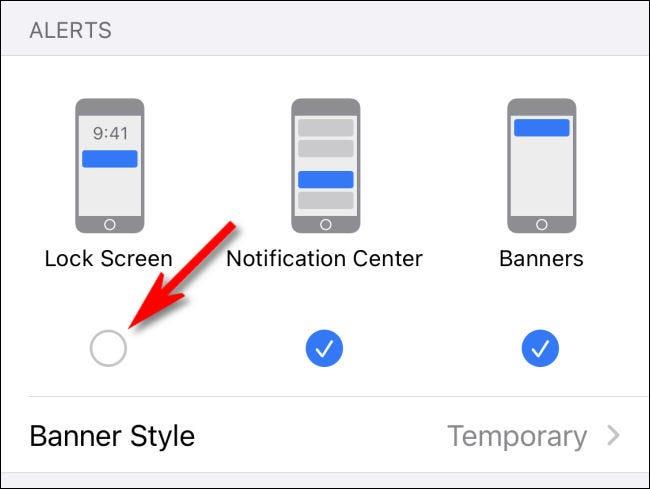
Pēc tam atgriezieties vienu ekrānu un atkārtojiet iepriekš minēto procesu visām citām lietotnēm, kurām vēlaties atspējot bloķēšanas ekrāna paziņojumus.
Kad esat pabeidzis, izejiet no iestatījumiem, un jūs vairs neredzēsit paziņojumus no šīm lietotnēm bloķēšanas ekrānā, kas nozīmē, ka tās vairs nevarēs aktivizēt jūsu iPhone ekrānu.
Ja vēlaties savos videoklipos iekļaut fona mūziku vai, konkrētāk, ierakstīt atskaņoto dziesmu kā videoklipa fona mūziku, ir ļoti vienkāršs risinājums.
Ir divi ātrāki un vienkāršāki veidi, kā Apple ierīcē iestatīt atpakaļskaitīšanu/taimeri.
Ja jūsu iPhone vai iPad ir bojāta barošanas poga, jūs joprojām varat bloķēt ekrānu (vai pat to restartēt), izmantojot pieejamības funkciju AssistiveTouch. Lūk, kā.
Galvenais šeit ir tas, ka atverot paziņojumu centru un pēc tam atverot kameras lietotni, tas nozīmē, ka jūs maldināt YouTube, liekot domāt, ka lietotne joprojām ir atvērta.
Ja jūtaties nokaitināts par pārāk daudzu ziņojumu saņemšanu no noteiktas personas (vai tērzēšanas grupas) sava iPhone lietotnē Ziņojumi, varat viegli izslēgt šos kaitinošos paziņojumus.
Lielākajai daļai Android televizoru mūsdienās ir tālvadības pultis ar ierobežotu skaitu pogu, kas apgrūtina televizora vadību.
Vai esat kādreiz juties aizkaitināts par to, ka jūsu iPhone vai iPad dažreiz automātiski ieslēdz ekrānu, kad tiek saņemts paziņojums?
Šī ir pirmā reize, kad Apple ļauj lietotājiem izvēlēties trešās puses lietotni kā noklusējuma pārlūkprogrammu operētājsistēmā iOS.
Ja vēlaties iPhone tālrunī atrast vecos ziņojumus, varat to izdarīt divos tālāk norādītajos veidos.
Uzņemot fotoattēlu ar iPhone priekšējo kameru, skatu meklētājs apvērs jūsu attēlu. Izmantojot iOS 14, Apple beidzot ir integrējis šo vienkāršo iestatījumu savās ierīcēs lietotnē Kamera.
Varat izmantot funkciju Find My, lai attālināti pārbaudītu akumulatora darbības laiku iPhone vai iPad, kuru nenēsāt līdzi.
Ekrānuzņēmuma uzņemšana ir viens no pamatuzdevumiem, ko, iespējams, jebkad ir izmantojis jebkurš iPhone lietotājs.
Operētājsistēmā iOS 14 un jaunākās versijās Apple sniedz drošības ieteikumus, kas brīdina, ja jūsu izmantotā parole apdraud jūsu kontu.
Ir beigušies laiki, kad mati bija jāvelk ārā, mēģinot tikt galā ar zip arhīviem savā iPhone vai iPad.
Operētājsistēmā iOS 14 Apple ieviesa ļoti noderīgu jaunu funkciju ar nosaukumu Back Tap.
Vai esat kādreiz pieredzējis, ka jūsu iPhone ekrāns automātiski iedegas vai kļūst tumšāks "neparastā" veidā, radot daudz diskomforta?
Piešķirot savām AirPod ierīcēm unikālu nosaukumu, jūs viegli atradīsiet austiņas un varēsiet ar tām izveidot savienojumu, kad tas būs nepieciešams.
Ja jums nav nepieciešams izmantot šo atslēgu kopu, varat to pilnībā izslēgt.
Iebūvētajā lietotnē Photos iOS un iPadOS ir iebūvēta funkcija, kas ļauj elastīgi pagriezt fotoattēlus no dažādiem leņķiem.
IPhone interfeiss parasti ir diezgan vienkāršs un intuitīvs, taču dažreiz dažas lietas joprojām parādās bez paskaidrojumiem, liekot lietotājiem justies apmulsuši.
Sound Check ir neliela, bet diezgan noderīga funkcija iPhone tālruņos.
iPhone lietotnē Fotoattēli ir atmiņu funkcija, kas izveido fotoattēlu un videoklipu kolekcijas ar mūziku, piemēram, filmu.
Kopš pirmās palaišanas 2015. gadā Apple Music ir izaudzis ārkārtīgi liels. Līdz šim tā ir pasaulē otrā lielākā maksas mūzikas straumēšanas platforma pēc Spotify. Papildus mūzikas albumiem Apple Music ir arī mājvieta tūkstošiem mūzikas videoklipu, diennakts radiostaciju un daudzu citu pakalpojumu.
Ja vēlaties savos videoklipos iekļaut fona mūziku vai, konkrētāk, ierakstīt atskaņoto dziesmu kā videoklipa fona mūziku, ir ļoti vienkāršs risinājums.
Lai gan iPhone tālrunī ir iebūvēta lietotne Weather, dažreiz tā nesniedz pietiekami detalizētus datus. Ja vēlaties kaut ko pievienot, App Store ir daudz iespēju.
Papildus fotoattēlu kopīgošanai no albumiem lietotāji var pievienot fotoattēlus koplietotajiem albumiem iPhone tālrunī. Varat automātiski pievienot fotoattēlus koplietotajiem albumiem, atkārtoti nestrādājot no albuma.
Ir divi ātrāki un vienkāršāki veidi, kā Apple ierīcē iestatīt atpakaļskaitīšanu/taimeri.
App Store ir tūkstošiem lielisku lietotņu, kuras jūs vēl neesat izmēģinājis. Parastie meklēšanas vienumi var nebūt noderīgi, ja vēlaties atklāt unikālas lietotnes, un nav patīkami sākt bezgalīgu ritināšanu ar nejaušiem atslēgvārdiem.
Blur Video ir programma, kas aizmiglo ainas vai jebkuru saturu, ko vēlaties tālrunī, lai palīdzētu mums iegūt attēlu, kas mums patīk.
Šis raksts palīdzēs jums instalēt Google Chrome kā noklusējuma pārlūkprogrammu operētājsistēmā iOS 14.

























